Hashtag trên Twitter dùng để trend cho một nội dung, vấn đề nào đó và sẽ hiển thị ở bảng xu hướng nếu hashtag đó được nhiều người tham gia. Và đôi khi những nội dung kèm hashtag đó làm phiền bạn, với những nội dung mà bạn không thích đi kèm với từ khóa trong mỗi bài tweet từ nhiều tài khoản khác nhau. Và nếu bạn không muốn bị làm phiền thì có thể chặn từ khóa và chặn hashtag trên Twitter để không bị làm phiền, theo bài hướng dẫn dưới đây.
Cách chặn từ khóa và hashtag trên Twitter điện thoại
Chặn từ khóa và hashtag trên Twitter
Bước 1:
Tại giao diện ứng dụng Twitter, người dùng nhấn chọn vào ảnh đại diện của mình. Sau đó bạn chọn tiếp vào Cài đặt và hỗ trợ rồi nhấn tiếp vào Cài đặt và riêng tư để điều chỉnh.
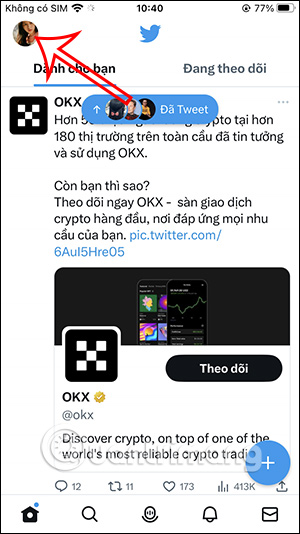
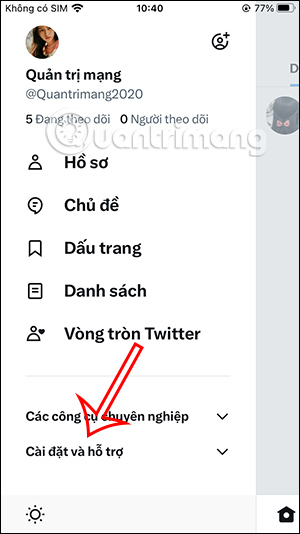
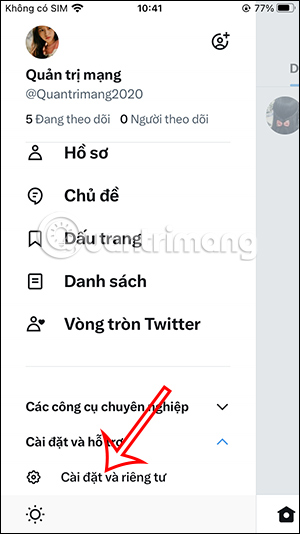
Bước 2:
Chuyển sang giao diện thiết lập mới, người dùng nhấn chọn vào mục Riêng tư và an toàn. Lúc này người dùng nhấn chọn vào mục Từ đã tắt tiếng.
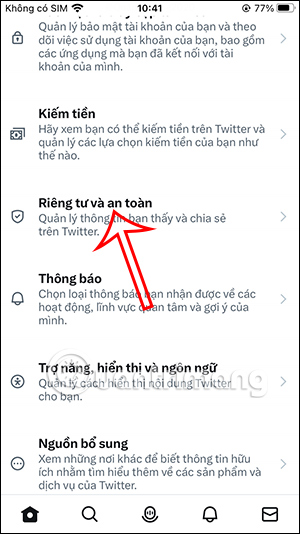
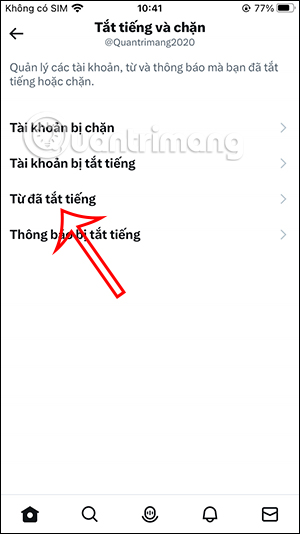
Bước 3:
Lúc này người dùng nhấn vào nút Thêm để thêm từ và hashtag muốn chặn trên Twitter. Tiếp đến người dùng nhìn thấy giao diện để thêm từ để chặn hashtag trên Twitter. Chúng ta nhập từ muốn chặn rồi điều chỉnh các thiết lập ở bên dưới.

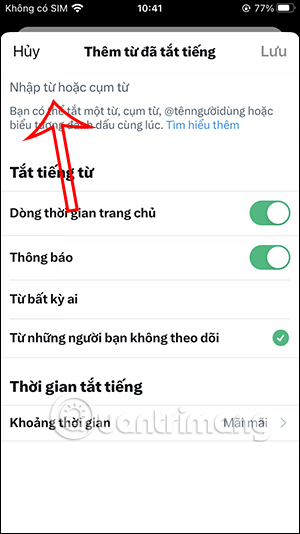
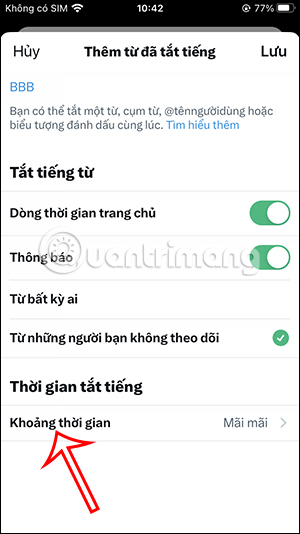
Tiếp đến bạn chọn Khoảng thời gian tắt tiếng, chặn hashtag này. Như vậy bạn đã chặn từ và hashtag trong Twitter, chúng ta tiếp tục thêm những từ ngữ khác để chặn.
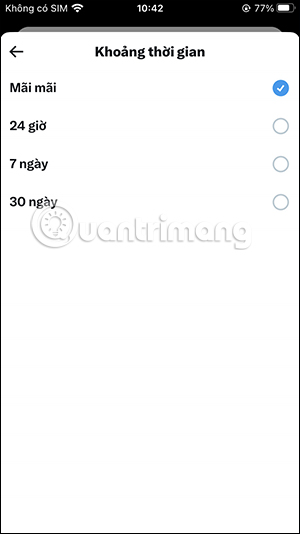
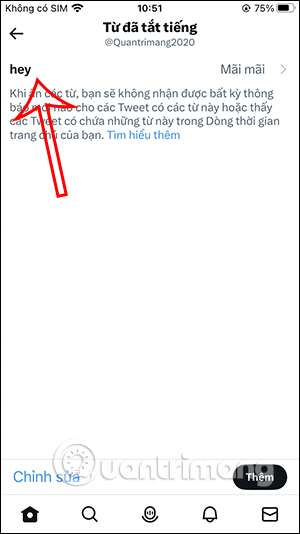
Bỏ chặn từ khóa và hashtag trên Twitter
Bước 1:
Chúng ta truy cập lại vào giao diện Từ đã tắt tiếng trên Twitter để xem danh sách từ ngữ đã tắt tiếng. Sau đó bạn nhấn vào từ ngữ đó để điều chỉnh lại.
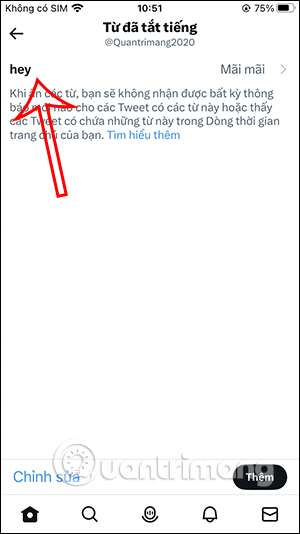
Bước 2:
Trong giao diện này người dùng điều chỉnh lại nội dung bạn chặn hashtag nếu cần. Để bỏ chặn hashtag thì người dùng chỉ cần nhấn vào Xóa từ ở bên dưới.
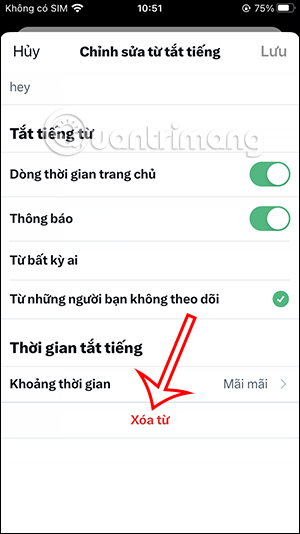
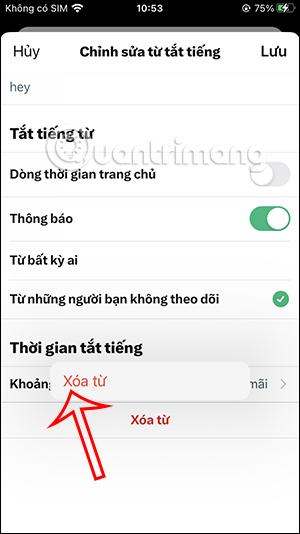
Ngoài ra trong giao diện quản lý từ chặn thì bạn có thể nhấn luôn vào Chỉnh sửa rồi chọn từ muốn xóa khỏi danh sách chặn này rồi chọn Xóa bên dưới.
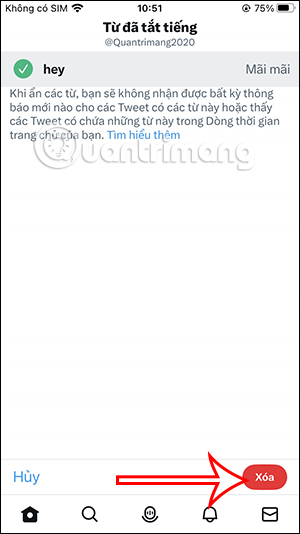
Hướng dẫn chặn từ khóa và hashtag trên Twitter PC
Bước 1:
Tại giao diện trên Twitter máy tính, người dùng nhấn chọn vào mục Thêm rồi chọn vào Cài đặt hỗ trợ rồi chọn Cài đặt và riêng tư.
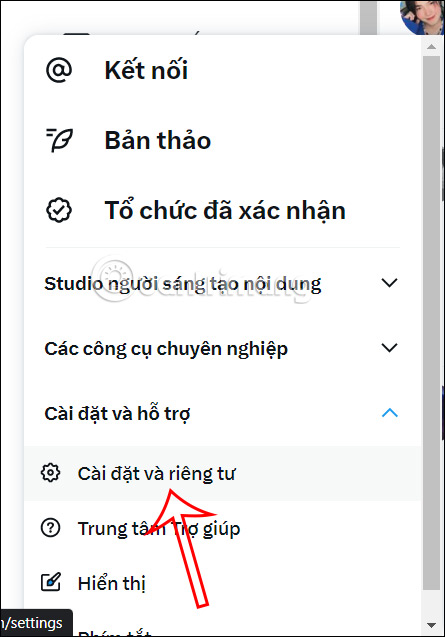
Bước 2:
Chuyển sang giao diện các tùy chọn cài đặt cho tài khoản. Tại đây chúng ta nhấn vào mục Riêng tư và an toàn.
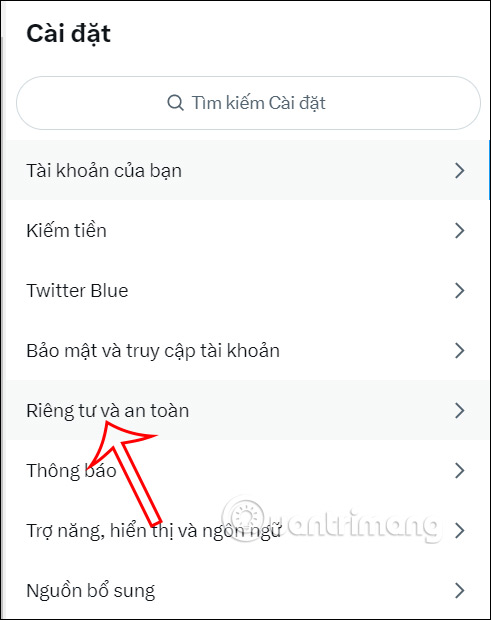
Sau đó bạn nhìn sang bên phải rồi nhấn chọn vào mục Tắt tiếng và chặn để chặn từ và hashtag trên Twitter để thiết lập từ muốn chặn.
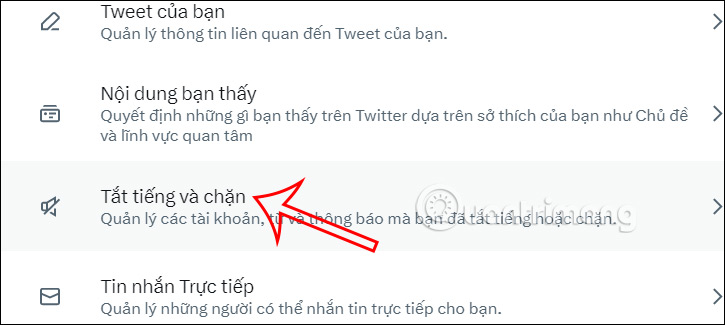
Lúc này người dùng được chuyển sang mục thiết lập mới, chúng ta nhấn vào phần Những từ tắt tiếng.
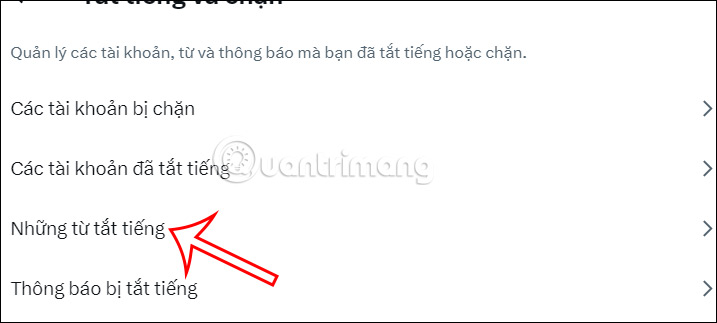
Bước 3:
Chuyển sang giao diện thiết lập từ ngữ, chúng ta nhấn vào dấu cộng ở góc phải giao diện để thêm từ ngữ muốn chặn.
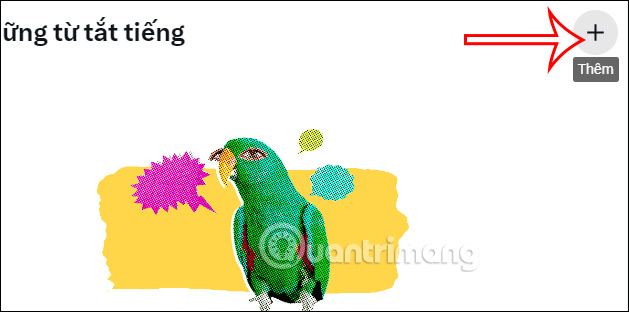
Bước 4:
Sau đó bạn cũng điền từ muốn chặn rồi thiết lập các nội dung ở bên dưới rồi nhấn Lưu để lưu lại từ này.
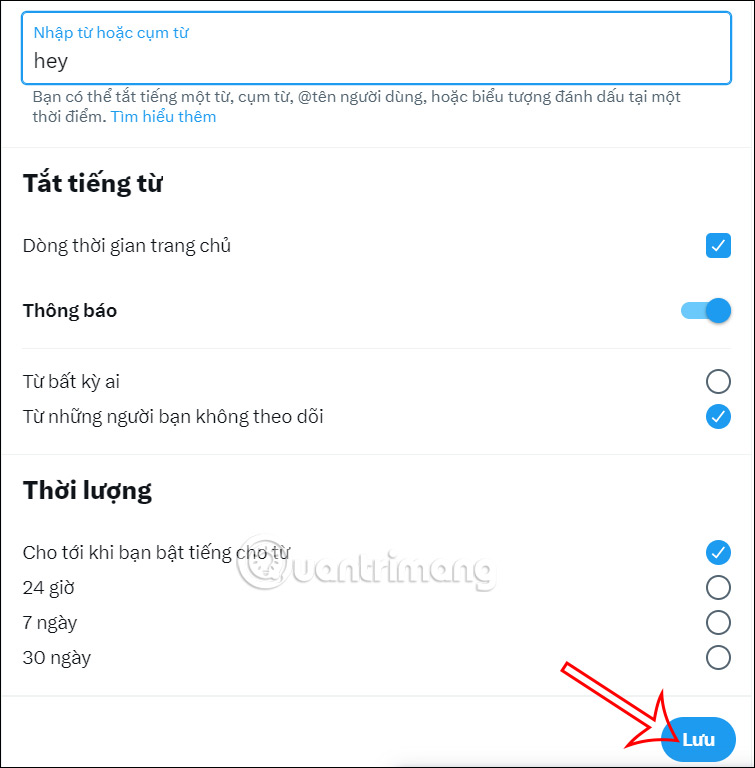
 Công nghệ
Công nghệ  AI
AI  Windows
Windows  iPhone
iPhone  Android
Android  Học IT
Học IT  Download
Download  Tiện ích
Tiện ích  Khoa học
Khoa học  Game
Game  Làng CN
Làng CN  Ứng dụng
Ứng dụng 






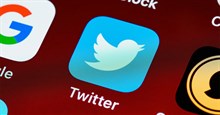











 Linux
Linux  Đồng hồ thông minh
Đồng hồ thông minh  macOS
macOS  Chụp ảnh - Quay phim
Chụp ảnh - Quay phim  Thủ thuật SEO
Thủ thuật SEO  Phần cứng
Phần cứng  Kiến thức cơ bản
Kiến thức cơ bản  Lập trình
Lập trình  Dịch vụ công trực tuyến
Dịch vụ công trực tuyến  Dịch vụ nhà mạng
Dịch vụ nhà mạng  Quiz công nghệ
Quiz công nghệ  Microsoft Word 2016
Microsoft Word 2016  Microsoft Word 2013
Microsoft Word 2013  Microsoft Word 2007
Microsoft Word 2007  Microsoft Excel 2019
Microsoft Excel 2019  Microsoft Excel 2016
Microsoft Excel 2016  Microsoft PowerPoint 2019
Microsoft PowerPoint 2019  Google Sheets
Google Sheets  Học Photoshop
Học Photoshop  Lập trình Scratch
Lập trình Scratch  Bootstrap
Bootstrap  Năng suất
Năng suất  Game - Trò chơi
Game - Trò chơi  Hệ thống
Hệ thống  Thiết kế & Đồ họa
Thiết kế & Đồ họa  Internet
Internet  Bảo mật, Antivirus
Bảo mật, Antivirus  Doanh nghiệp
Doanh nghiệp  Ảnh & Video
Ảnh & Video  Giải trí & Âm nhạc
Giải trí & Âm nhạc  Mạng xã hội
Mạng xã hội  Lập trình
Lập trình  Giáo dục - Học tập
Giáo dục - Học tập  Lối sống
Lối sống  Tài chính & Mua sắm
Tài chính & Mua sắm  AI Trí tuệ nhân tạo
AI Trí tuệ nhân tạo  ChatGPT
ChatGPT  Gemini
Gemini  Điện máy
Điện máy  Tivi
Tivi  Tủ lạnh
Tủ lạnh  Điều hòa
Điều hòa  Máy giặt
Máy giặt  Cuộc sống
Cuộc sống  TOP
TOP  Kỹ năng
Kỹ năng  Món ngon mỗi ngày
Món ngon mỗi ngày  Nuôi dạy con
Nuôi dạy con  Mẹo vặt
Mẹo vặt  Phim ảnh, Truyện
Phim ảnh, Truyện  Làm đẹp
Làm đẹp  DIY - Handmade
DIY - Handmade  Du lịch
Du lịch  Quà tặng
Quà tặng  Giải trí
Giải trí  Là gì?
Là gì?  Nhà đẹp
Nhà đẹp  Giáng sinh - Noel
Giáng sinh - Noel  Hướng dẫn
Hướng dẫn  Ô tô, Xe máy
Ô tô, Xe máy  Tấn công mạng
Tấn công mạng  Chuyện công nghệ
Chuyện công nghệ  Công nghệ mới
Công nghệ mới  Trí tuệ Thiên tài
Trí tuệ Thiên tài